Excel: ajuste o espaçamento em um gráfico de colunas agrupadas
Um histograma agrupado é um tipo de gráfico que utiliza barras para visualizar os valores de variáveis categóricas agrupadas por outra variável.
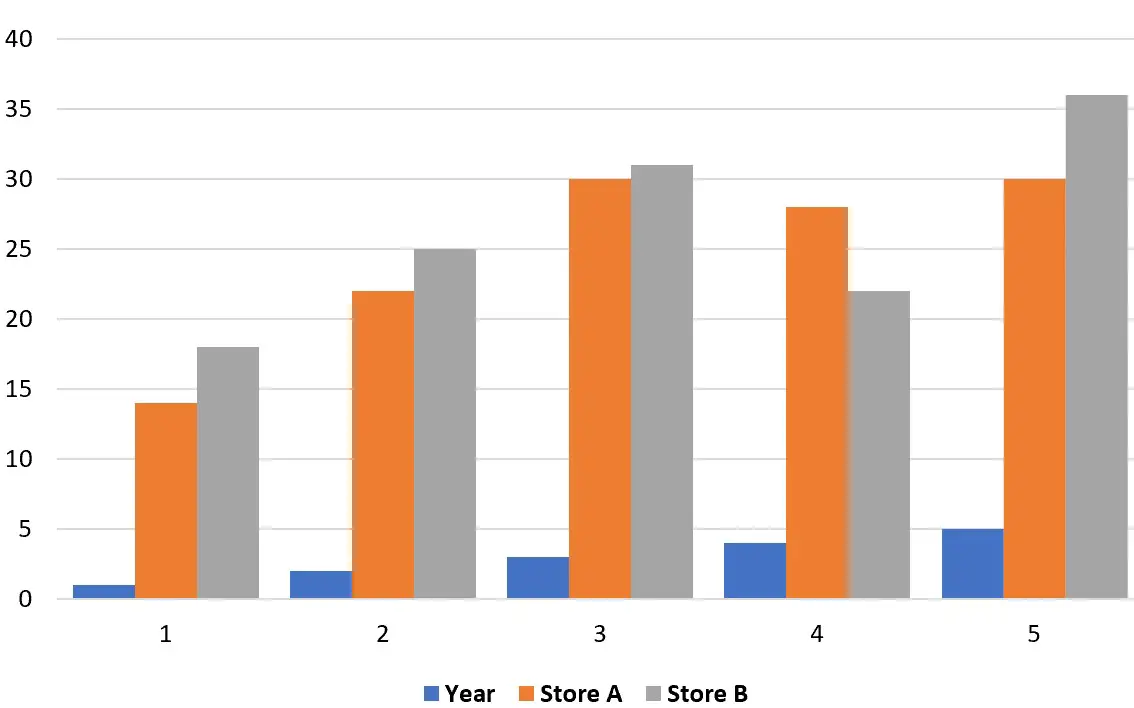
Este tutorial fornece um exemplo passo a passo de como criar um gráfico de barras agrupado no Excel e ajustar o espaçamento das barras dentro e entre clusters.
Passo 1: Insira os dados
Primeiro, vamos entrar no seguinte conjunto de dados que mostra as vendas totais em duas lojas diferentes durante cinco anos consecutivos:
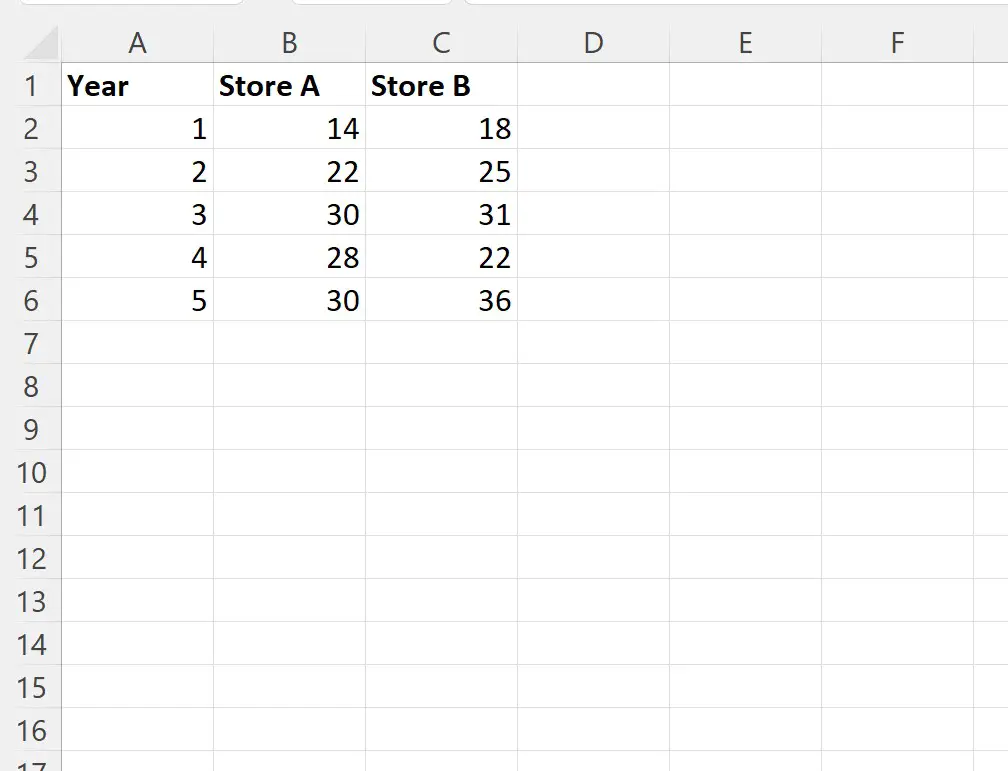
Etapa 2: crie o gráfico de colunas agrupadas
Em seguida, destaque o intervalo de células A1:C6 , clique na guia Inserir na faixa superior e clique no ícone Coluna agrupada no grupo Gráficos :
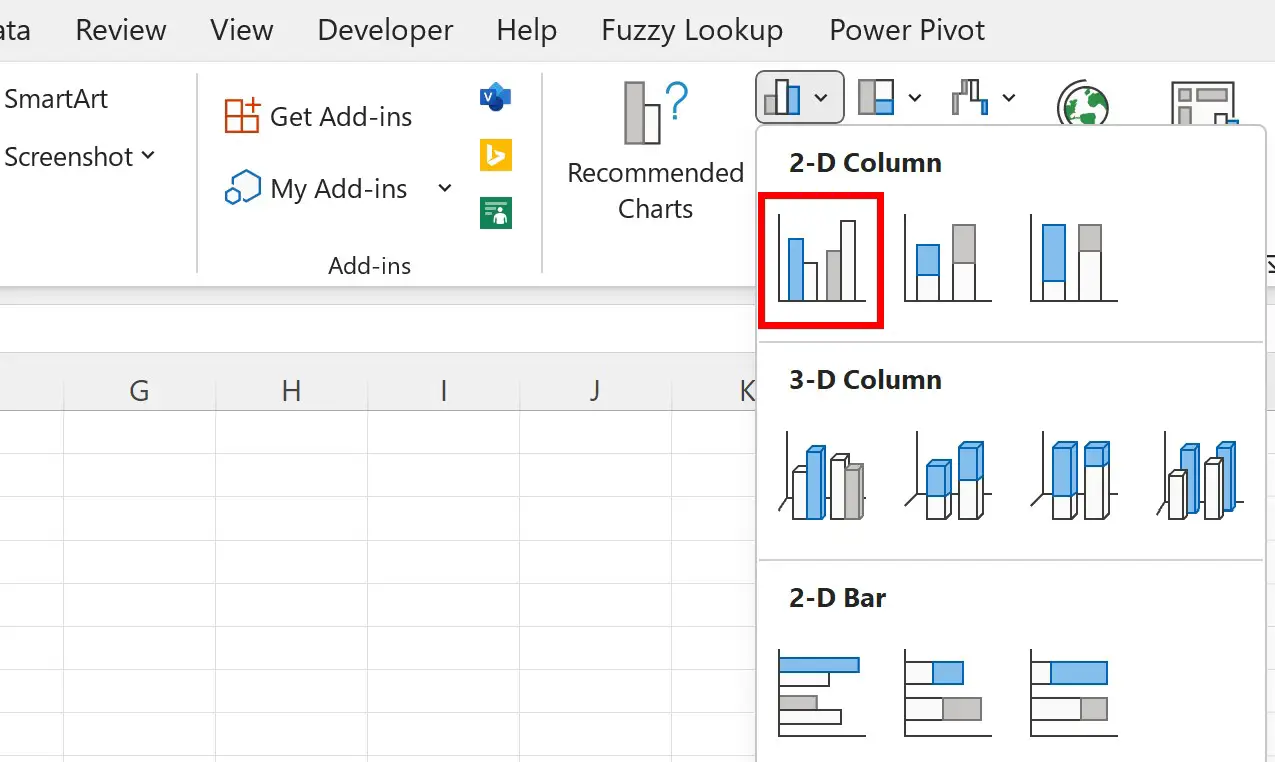
Isso produzirá o seguinte histograma agrupado:
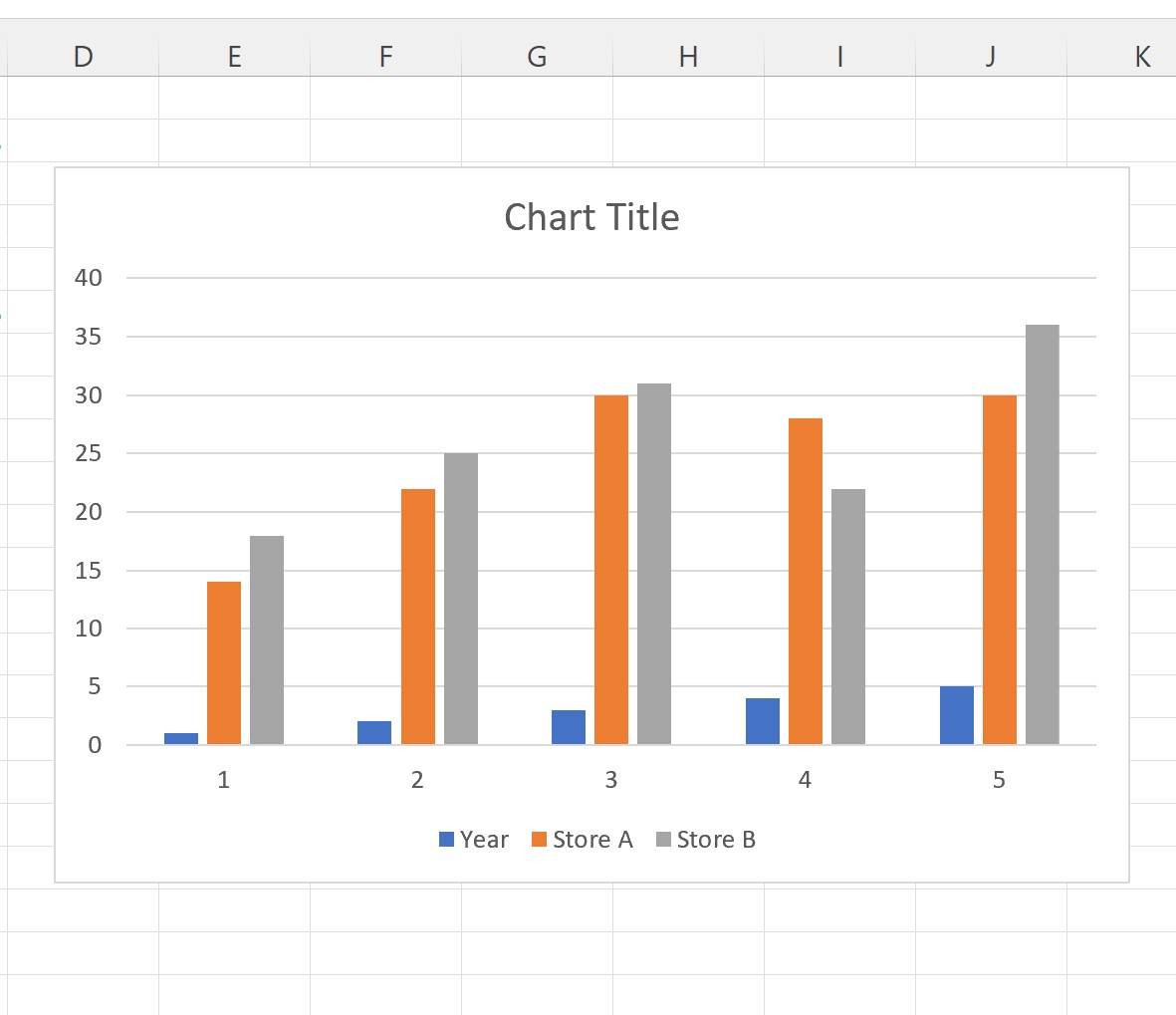
Etapa 3: ajuste o espaçamento das barras
Para ajustar o espaçamento entre as barras do gráfico, clique com o botão direito em uma das barras. Em seguida, clique em Formatar série de dados no menu suspenso:
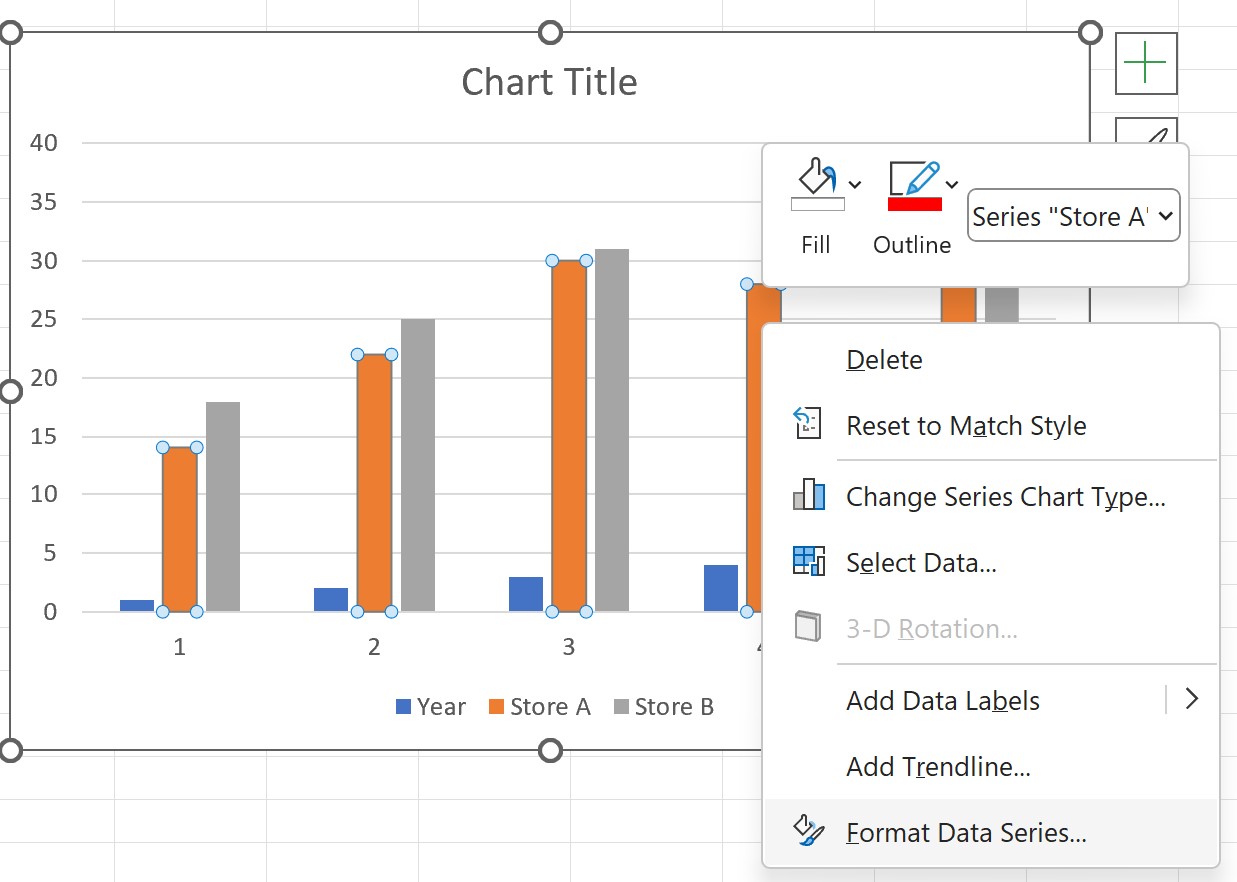
No painel Formatar série de dados que aparece no lado direito da tela, você pode ajustar os seguintes controles deslizantes para ajustar a barra de espaçamento:
- Série sobreposta : aumentar este valor reduzirá o espaço entre as barras nos clusters.
- Largura da lacuna : aumentar este valor aumentará o espaço entre os clusters.
Por exemplo, suponha que definimos a sobreposição da série como 0% e a largura do intervalo como 50%:
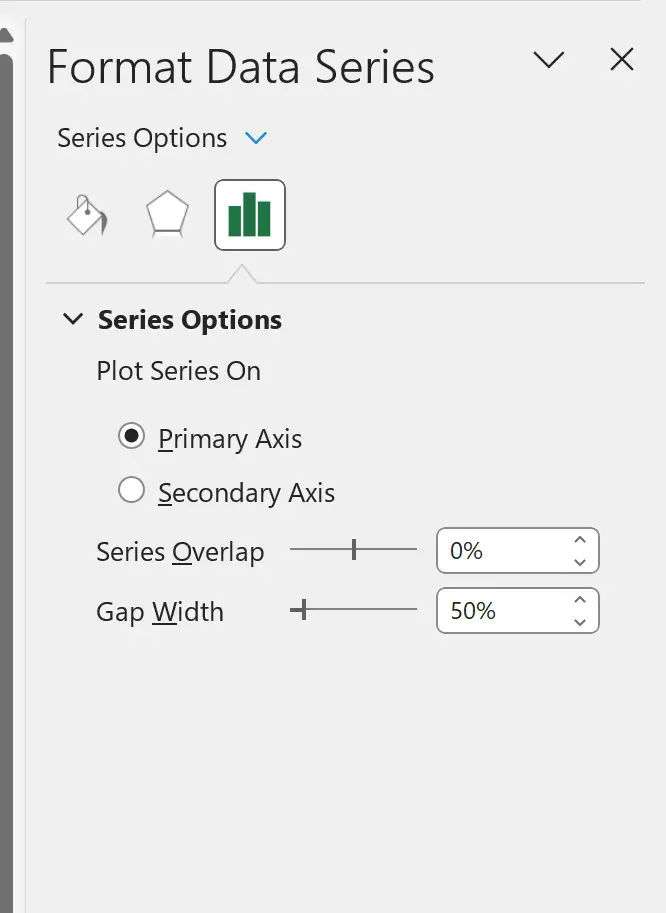
Isso fará com que as barras dentro dos clusters não tenham mais espaço entre elas e também haverá menos espaço entre os clusters:
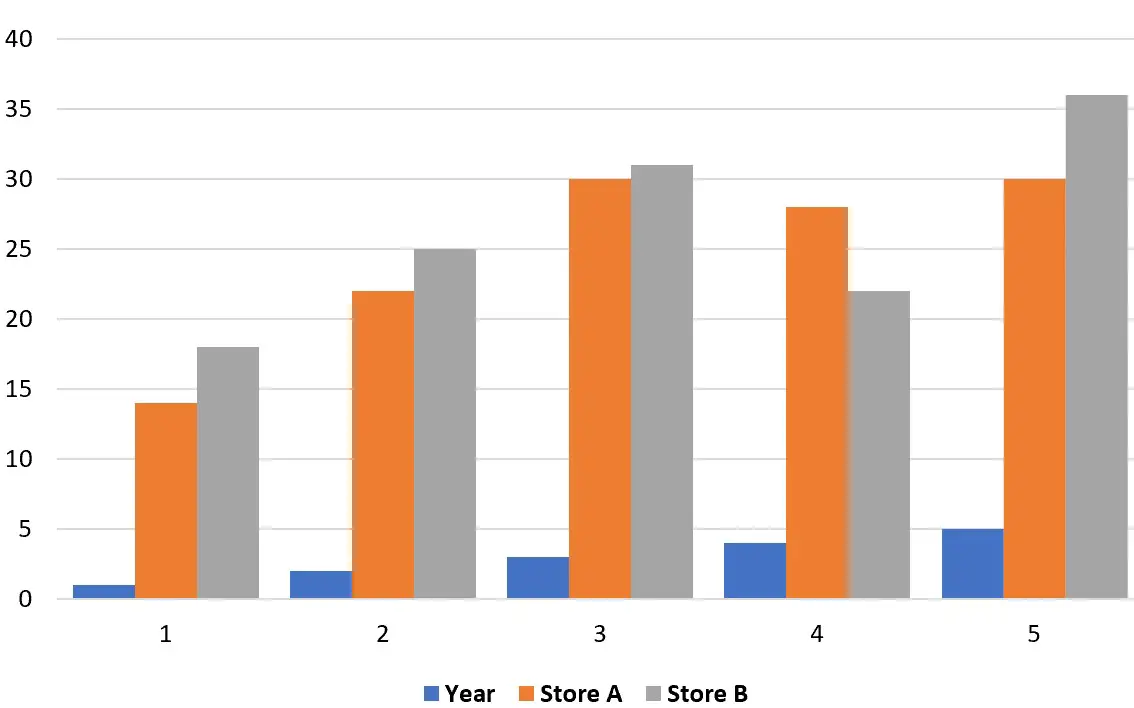
Sinta-se à vontade para alterar os valores de ambos os controles deslizantes para obter o espaçamento exato desejado entre as barras.
Recursos adicionais
Os tutoriais a seguir explicam como criar outras visualizações comuns no Excel:
Como criar um gráfico de barras empilhadas agrupadas no Excel
Como criar um gráfico de rosca duplo no Excel
Como criar um gráfico de quadrantes no Excel